أفضل تطبيق لتدوين الملاحظات على الـ Mac: تجربتي مع Antinote
لقد فاتني عدد لا يحصى من الأفكار العابرة أثناء انشغالي بالعمل. أو فاتتني المواعيد النهائية. أو نسيت الأعمال الروتينية البسيطة. في بضع مناسبات، كنت كسولًا جدًا بحيث لم أمد يدي إلى جهاز iPhone الخاص بي، وأفتح تطبيق المهام، وأنشئ صفحة جديدة، وأكتب. أنت تشعر بالتدفق هنا، أليس كذلك؟
في مناسبات أخرى، فقدت ببساطة سلسلة أفكاري في منتصف كل هذا. غالبًا، لا يمتلك التطبيق الوظائف التي أحتاجها لتلك المهمة العابرة منخفضة المخاطر لتدوين الملاحظات. ثم هناك عبء “تطبيق آخر” يشغل مساحة شاشة ثمينة.
على مدى السنوات القليلة الماضية، جربت مجموعة من تطبيقات تدوين الملاحظات العابرة، ولكن واجهة المستخدم الخرقاء أو التصميم الضعيف أو نقص الميزات دفعتني دائمًا إلى Apple Notes أو Google Keep. هذا حتى اكتشفت Antinote. إنه أفضل 5 دولارات أنفقتها على الإطلاق على تطبيق. بهامش كبير.
ببساطة، إنه يجعل الأمور… أسهل
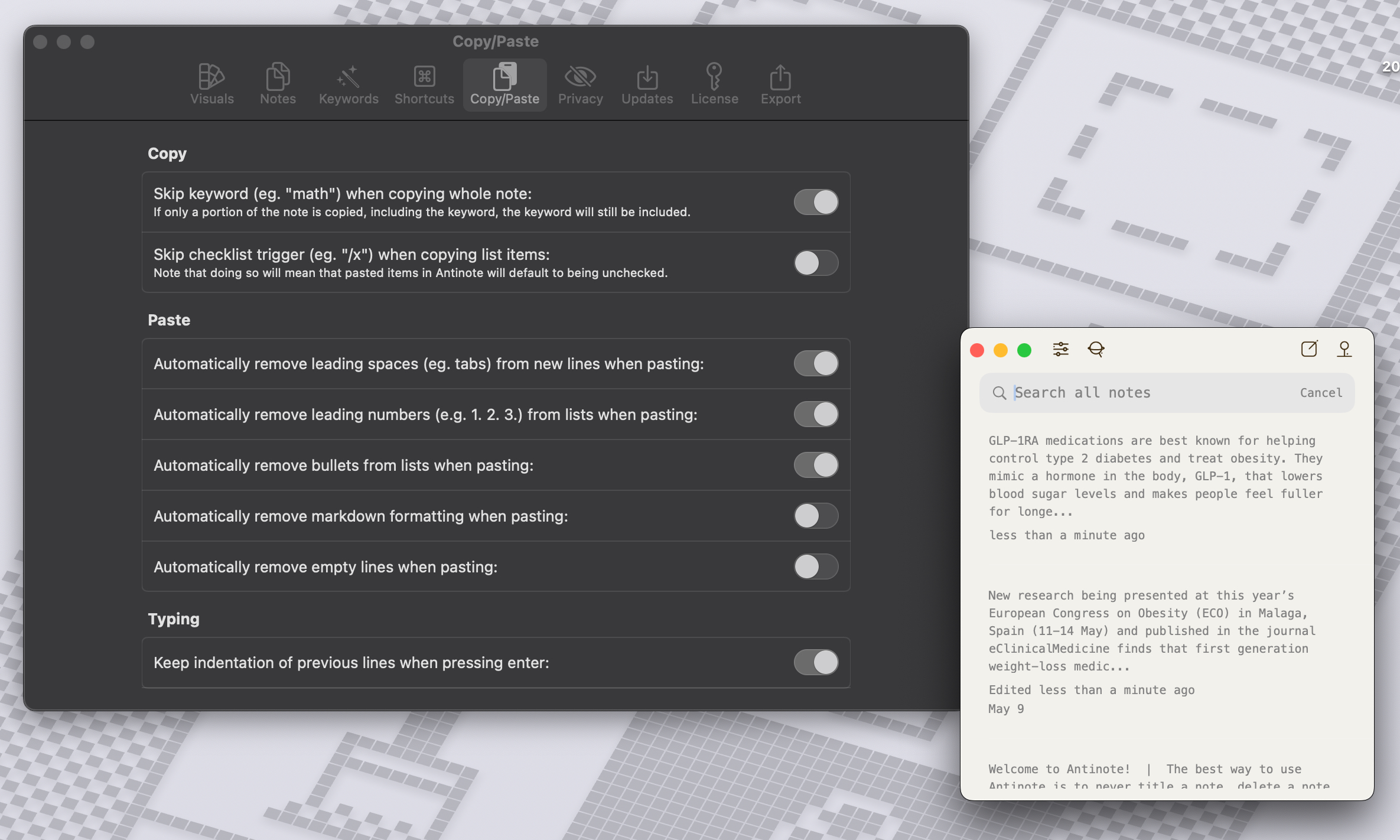
في جوهره، Antinote هو تطبيق لتدوين الملاحظات. ولكنه يستطيع إجراء العمليات الحسابية، وتحويل الوحدات، وضبط المؤقتات، وحتى مسح النصوص ضوئيًا من الصور. كل هذا باستخدام الكلمات. لا تحتاج إلى حفظ اختصارات أو البحث في قوائم متعددة الخطوات.
قبل كل شيء، يتميز بمظهر مذهل. تخيل ملاحظات لاصقة رقمية، ولكنها أكثر قابلية للتخصيص ووظيفية بشكل مدهش. قد يطلق عليه البعض حتى لوحة خدش لنظام Mac، وهذا ليس بعيدًا عن الواقع.
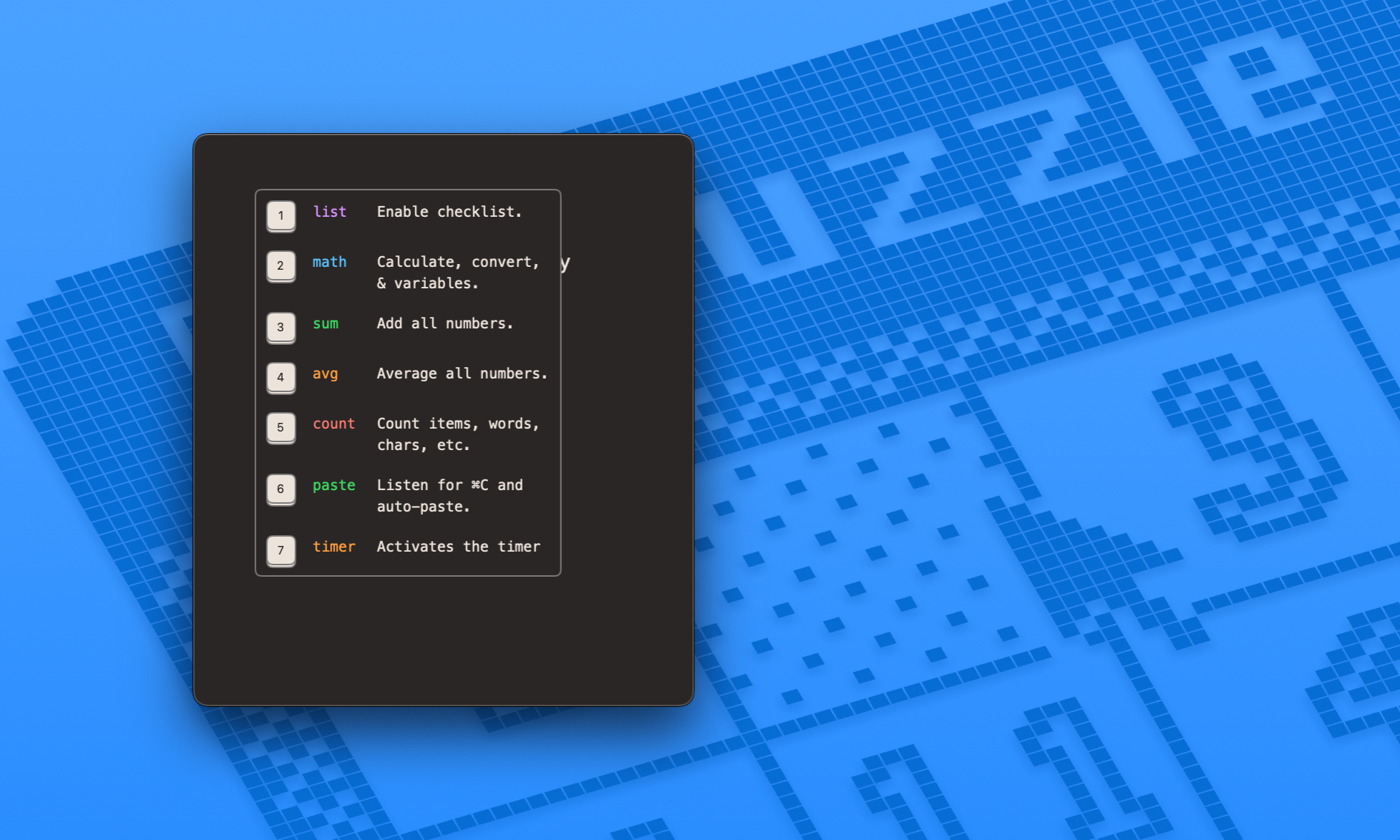
باستخدام اختصار لوحة مفاتيح قابل للتخصيص – Option+A بالنسبة لي – يمكنك فتح ملاحظة لاصقة جديدة. تظهر ببساطة في المقدمة، فوق أي تطبيق تقوم بتشغيله، مع تأثير حركي أنيق.
ولكنه يفعل أكثر من مجرد تدوين ملاحظات نصية عادية. على سبيل المثال، إذا كنت تريد تدوين قائمة، فما عليك سوى كتابة الأمر “/”، وسترى قائمة بالتنسيقات. ما عليك سوى كتابة الرقم 1 للتنسيق الذي تريده، وسيقوم التطبيق بالتبديل إلى التخطيط المناسب.
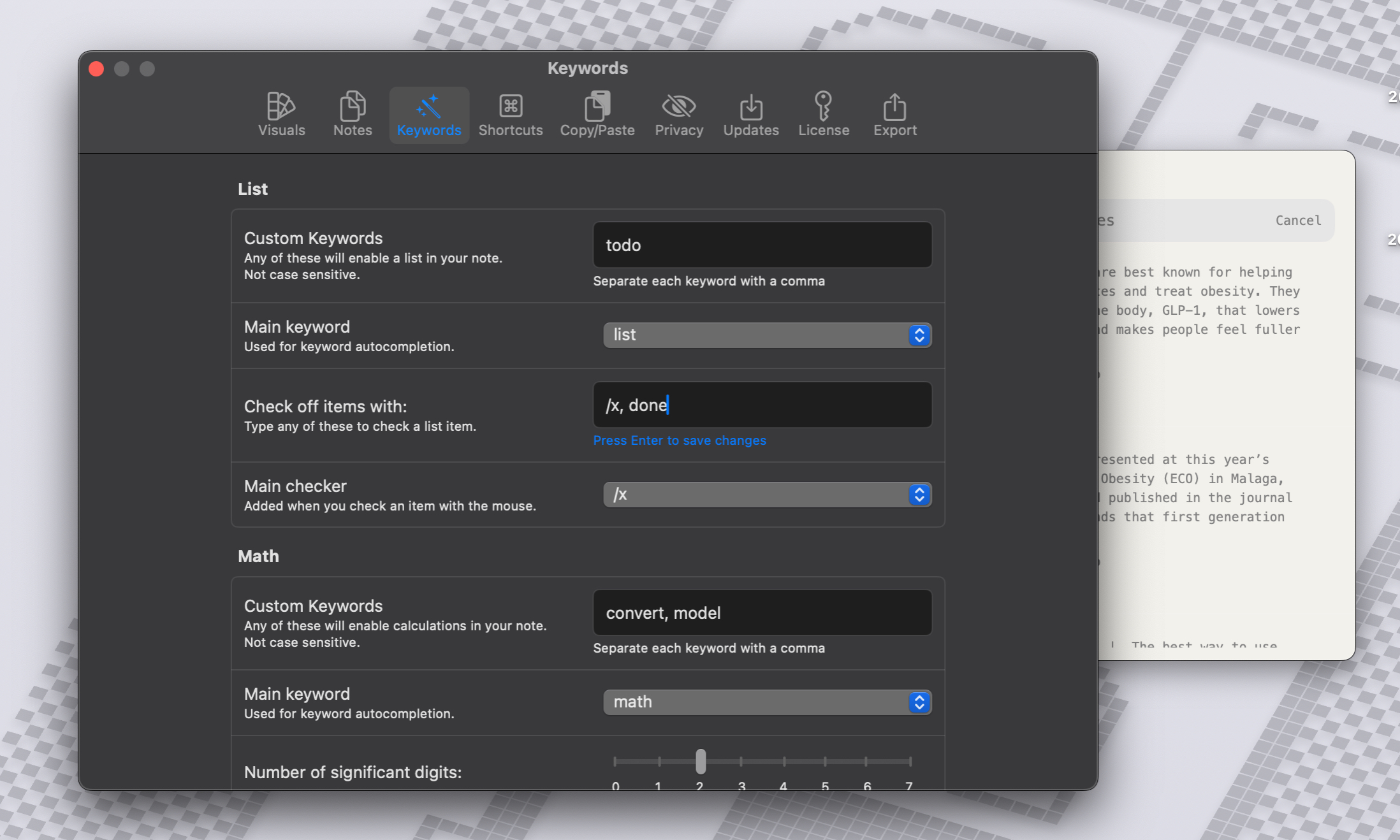
هذه هي الطريقة الصعبة، وليست ممتعة مثل الاختصارات. لبدء قائمة، ما عليك سوى كتابة “list” أو “todo” في حقل النص، وستتم إضافة جميع الإدخالات مع خانة اختيار. هل تريد تحديد عنصر معين على أنه مكتمل؟ ما عليك سوى كتابة “done”.
أنت تتحكم بشكل كامل
هنا الجزء الأكثر متعة. يمكنك اختيار أي كلمة مفتاحية (hotword) تعجبك، أو ببساطة ابتكار كلمة جديدة. بصفتي من محبي أفلام التجسس، أفضل مصطلح “مهمة” (mission). بالنسبة لجميع قوائم المهام الخاصة بي التي تتضمن أشياء مثل شراء البصل وتنظيف الغرفة، أبدأ رحلتي بكتابة “mission” في ملصق “Antinote”. هذا يمنحك شعورًا بالسيطرة الكاملة على مهامك.
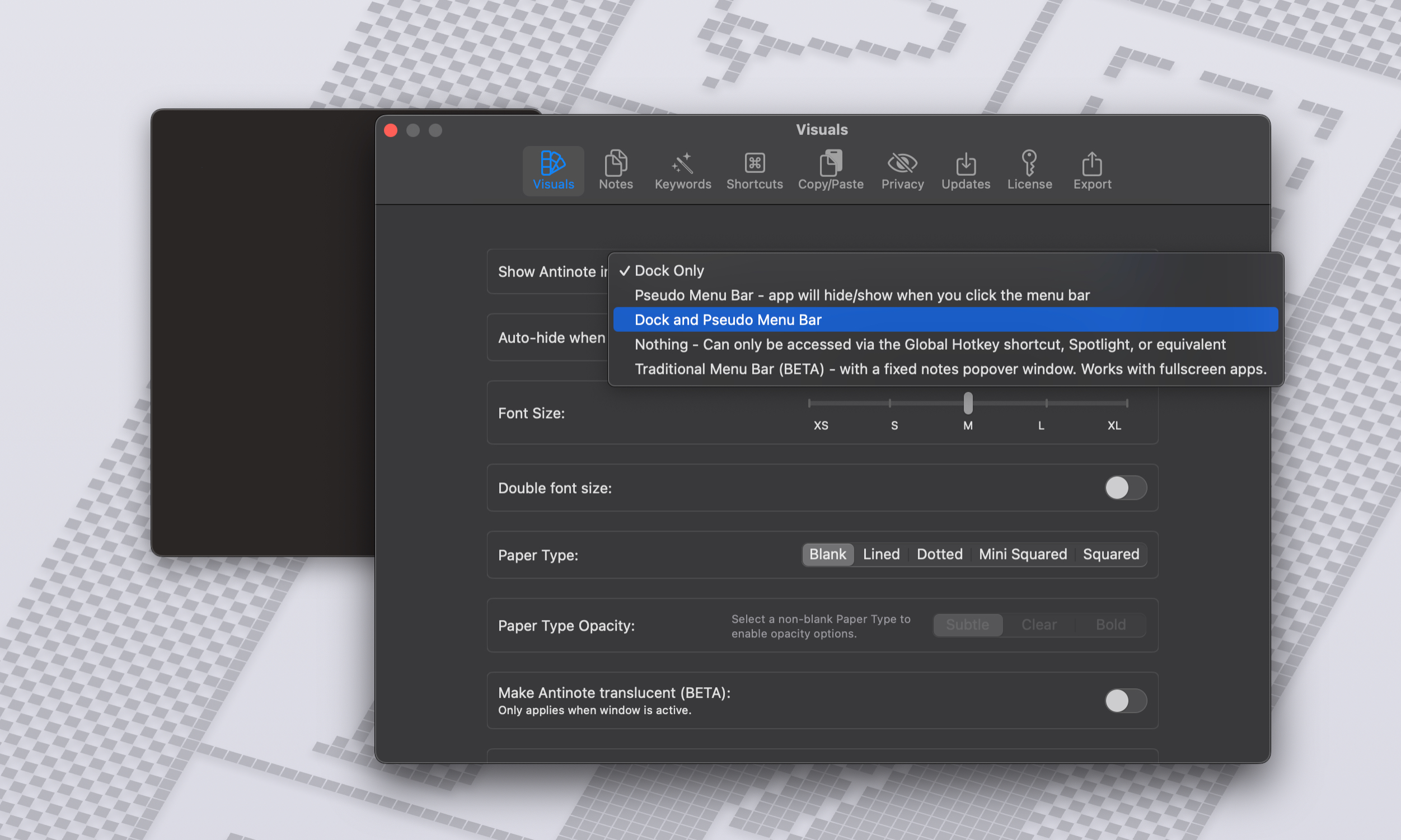
هل تريد التحقق من المهام المنجزة؟ لماذا لا تستخدم كلمة “Poof” بدلاً من النقر بالمؤشر أو كتابة “done”؟ نعم، يمكنك فعل ذلك أيضًا. إنه أمر ممتع للغاية، أو يضيف بعض الطاقة إلى الأعمال الروتينية المملة.
ولا تقلق بشأن قواعد الكتابة بالأحرف الكبيرة، حيث أن جميع الأوامر ليست حساسة لحالة الأحرف في Antinote، سواء كانت مخصصة أو افتراضية. في غضون ذلك، يمكنك التبديل بين الملاحظات الجديدة والقديمة بإيماءة تمرير، وهناك أيضًا نظام بحث موثوق به مدمج في قلب التطبيق.
وبالمثل، يمكنك جمع أو حساب متوسط الأشياء في عبارة لغة طبيعية بدلاً من سحب تطبيق الآلة الحاسبة. كل ما عليك فعله هو كتابة المعامل “=”، وستحصل على الإجابة. ألق نظرة على الصورة أدناه، وستحصل على الفكرة الكاملة.
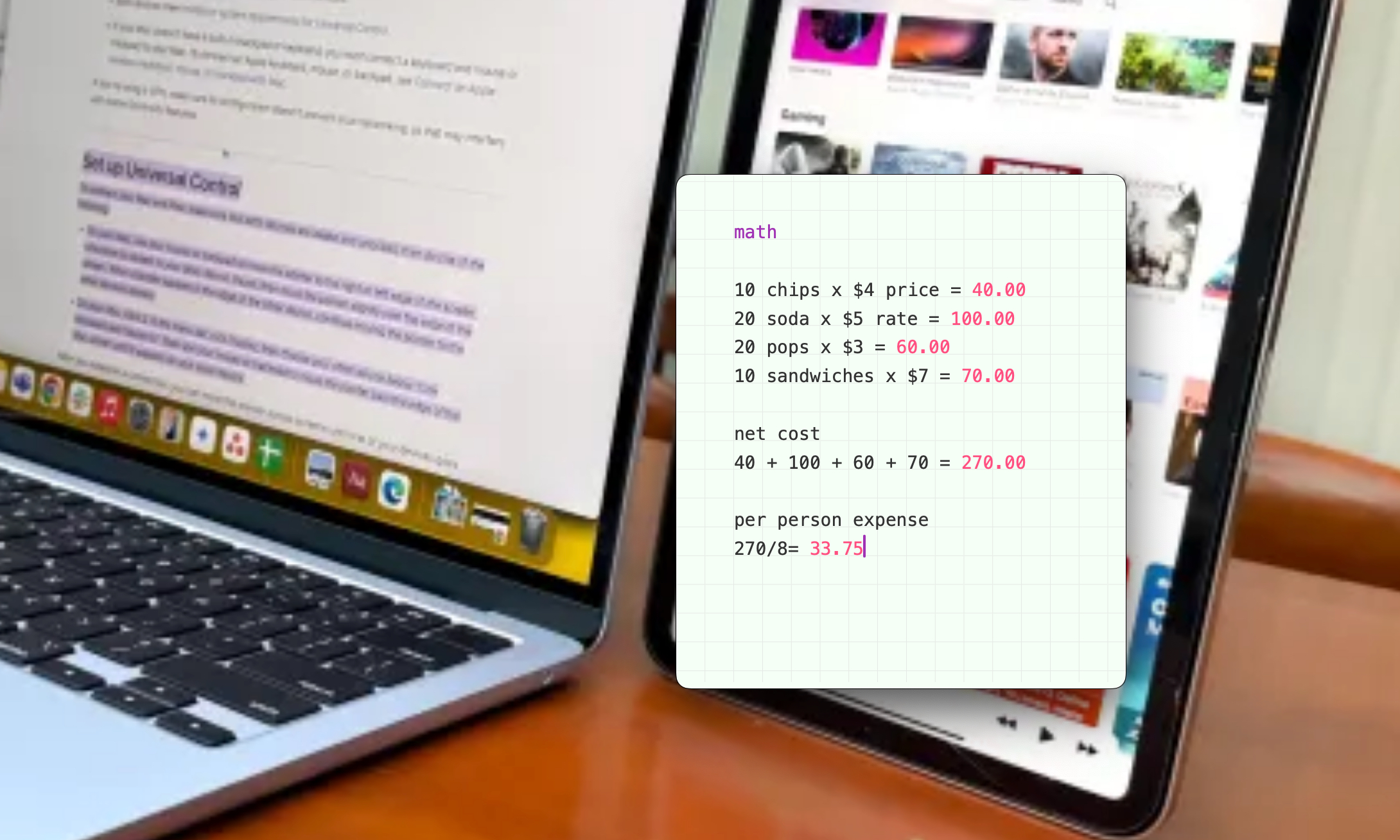
على نحو مماثل، يمكنك إجراء تحويلات المسافة والحجم والعملة ببساطة عن طريق كتابتها. لم يسبق لي أن جربت مثل هذه السهولة الوظيفية في تطبيق كهذا. كل شيء يعمل بسلاسة في Antinote.
الجزء المفضل لدي هو وظيفة اللصق التلقائي. كل ما عليك فعله هو نسخ محتوى من أي تطبيق، وسيتم إضافته تلقائيًا إلى الملاحظة. ما عليك سوى تنشيط وظيفة اللصق عن طريق كتابة كلمة “paste” حرفيًا أعلى لوحة الخدش، وسيبدأ كل عنصر منسوخ في الظهور هناك. لا مزيد من التعامل مع تطبيقات الحافظة.
ليس عليك التوفيق بين تطبيق المصدر والوجهة، ولا يتعين عليك الضغط على أمر اللصق لكل إدخال. أداة رائعة أخرى هي مرفق OCR. ما عليك سوى نسخ أو سحب أي لقطة شاشة، وسيقوم Antinote تلقائيًا باستخراجها ولصقها على لوحة الخدش. هذه الميزة توفر الوقت والجهد بشكل كبير.
البساطة مع عمق وظيفي
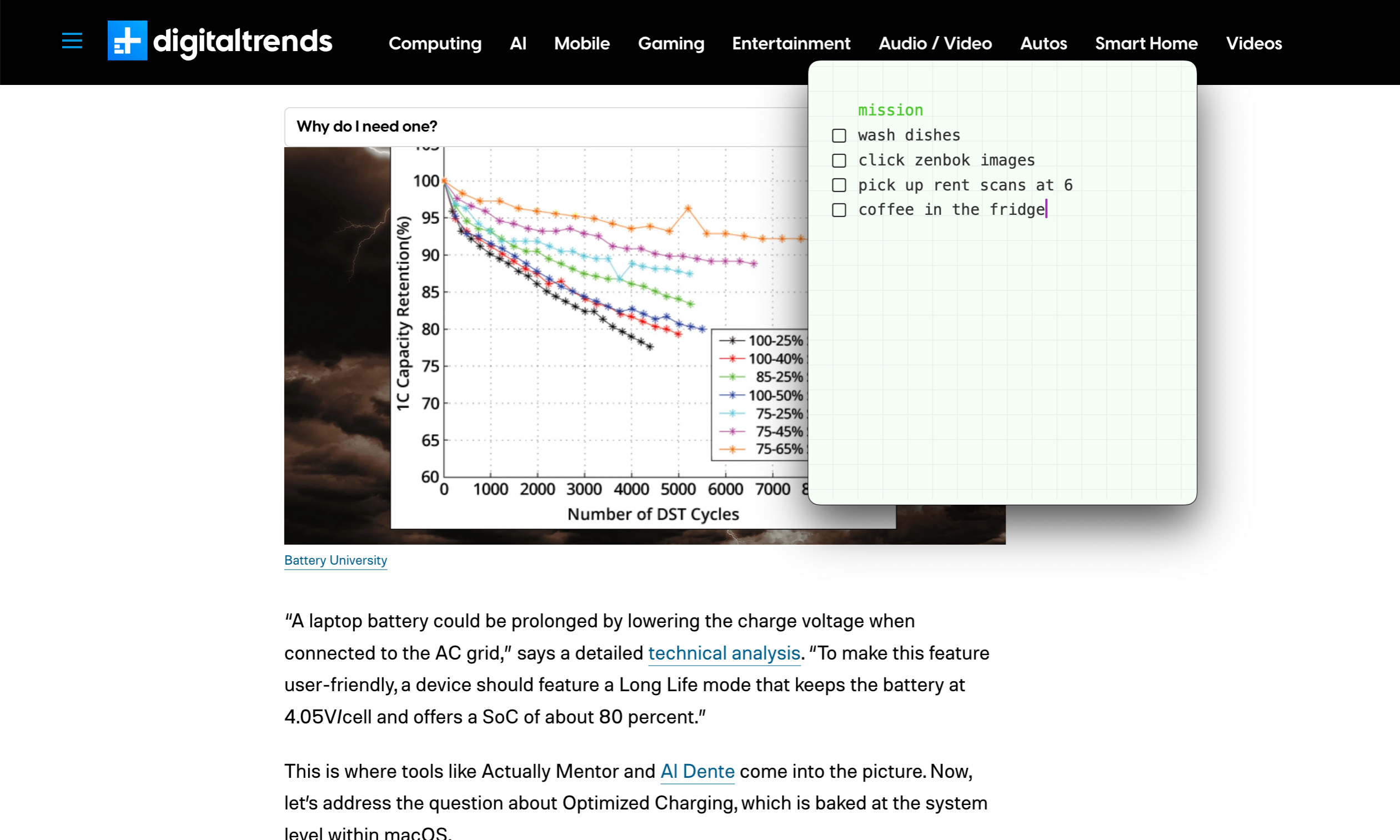
من أبرز الجوانب المبهجة في استخدام تطبيق Antinote هو واجهة المستخدم النظيفة نسبيًا، حيث يقدم التطبيق بساطة فائقة. ومع ذلك، إذا تعمقت في قائمة الإعدادات Settings، ستتفاجأ بالمستوى الهائل من التخصيص الذي يوفره.
بدءًا من عناصر التحكم في الوصول، يمكنك اختيار وضعه في Dock، أو جعله يظهر في شريط القوائم (مخفيًا خلف نقرة)، أو الجمع بين الاثنين، أو جعله غير مرئي واستدعائه عبر اختصار لوحة المفاتيح.
يمكنك تخصيص مجموعة مفاتيح التشغيل السريع هذه، بالمناسبة. بعد ذلك، يمكنك الاختيار من بين أكثر من عشرة مظاهر مع مجموعات ألوان مبهجة، وضبط مظهر الورق، وتغيير حجم الخط، وحتى تعديل تأثيرات الشفافية للملاحظات اللاصقة.
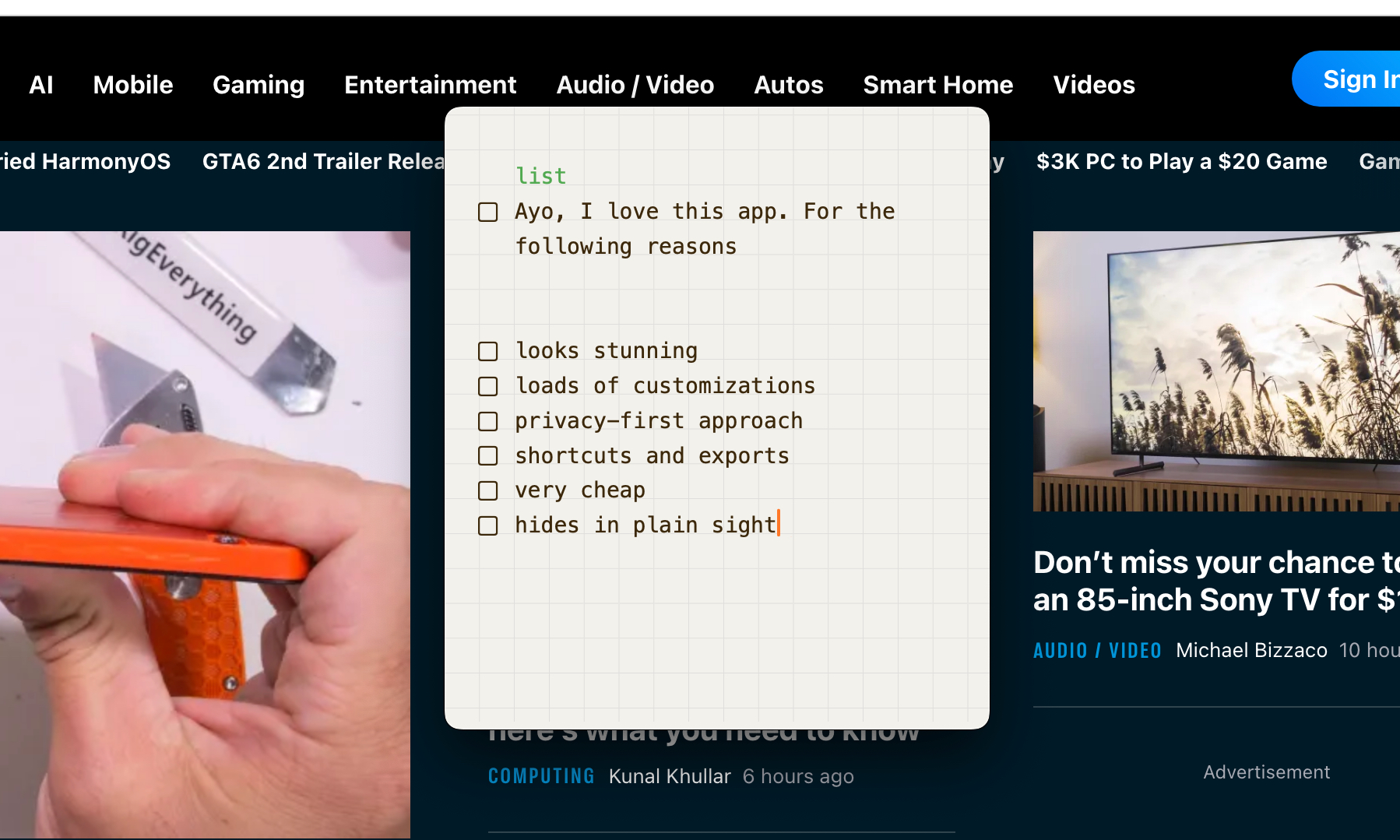
لقد خصصته لبدء صفحة ملاحظات جديدة في كل مرة أفتح فيها التطبيق، وأتبعته بتعيين بروتوكول حذف تلقائي لمدة أسبوع واحد. يمكنك استخدام ترددات يومية وشهرية وسنوية أيضًا.
بدلاً من ذلك، يمكنك أيضًا حذف الملاحظات التي لم يتم لمسها والتي يعود تاريخها إلى نقطة معينة في الماضي. أحب أيضًا حقيقة أنه يمكنك فرض تخطيط اللغة إلى تنسيق RTL (من اليمين إلى اليسار)، والذي كان مفيدًا لحفظ مقتطفات من القطع الأدبية الأردية والفارسية المفضلة لدي.
كما ذكرت أعلاه، فإن التخصيص هو جوهر AntiNote، وتحقيقًا لهذه الغاية، يمكنك تعديل الاختصارات لجميع الإجراءات السريعة. بدءًا من فتح ملاحظة جديدة، ونقل واحدة إلى المقدمة، وحذفها، والبحث في المكتبة، وتثبيتها، وتعديل حجم النص، يمكنك تغيير كل ذلك حسب رغبتك.
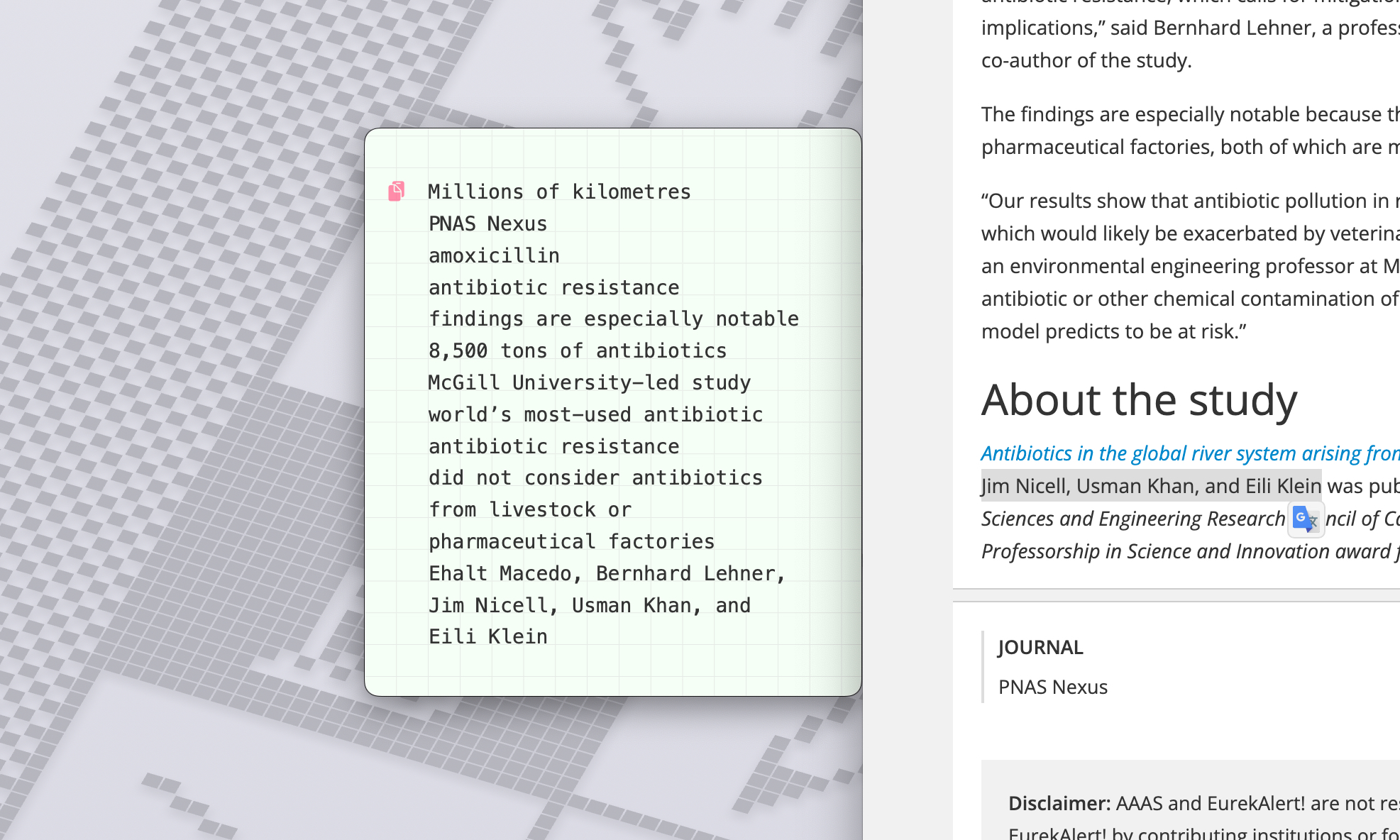
يتعمق التطبيق أكثر ويسمح لك بتعديل الجانب الدقيق من لصق المحتوى على ملاحظة لاصقة. يمكنك حتى تحديد ما إذا كنت تريد الاحتفاظ بالأسطر الفارغة أثناء لصق المحتوى، وإزالة المسافات البادئة تلقائيًا، ومسح بقايا التنسيق مثل التعداد النقطي.
مفاجآت لا تنتهي
من أفضل الميزات؟ يمكنك تصدير ملاحظاتك مباشرةً كملف .txt أو بتنسيق Markdown. توجد خيارات مدمجة لتصديرها إلى خزينة Obsidian المحددة الخاصة بك أيضًا. أو، يمكنك تصديرها دفعة واحدة كحزمة zip مجمعة.
لكن أفضل مسار هو خيار Apple Notes، لعدة أسباب. أولاً، نظرًا لأن Antinote يحفظ جميع بياناتك محليًا، فلا يمكنك الوصول إليها على جهاز iPhone أو iPad أو أي جهاز Apple آخر. يتيح تصديرها إلى تطبيق Apple مزامنة سحابية، ما يعني أنك سترى المحتويات على جميع أدواتك المتزامنة.
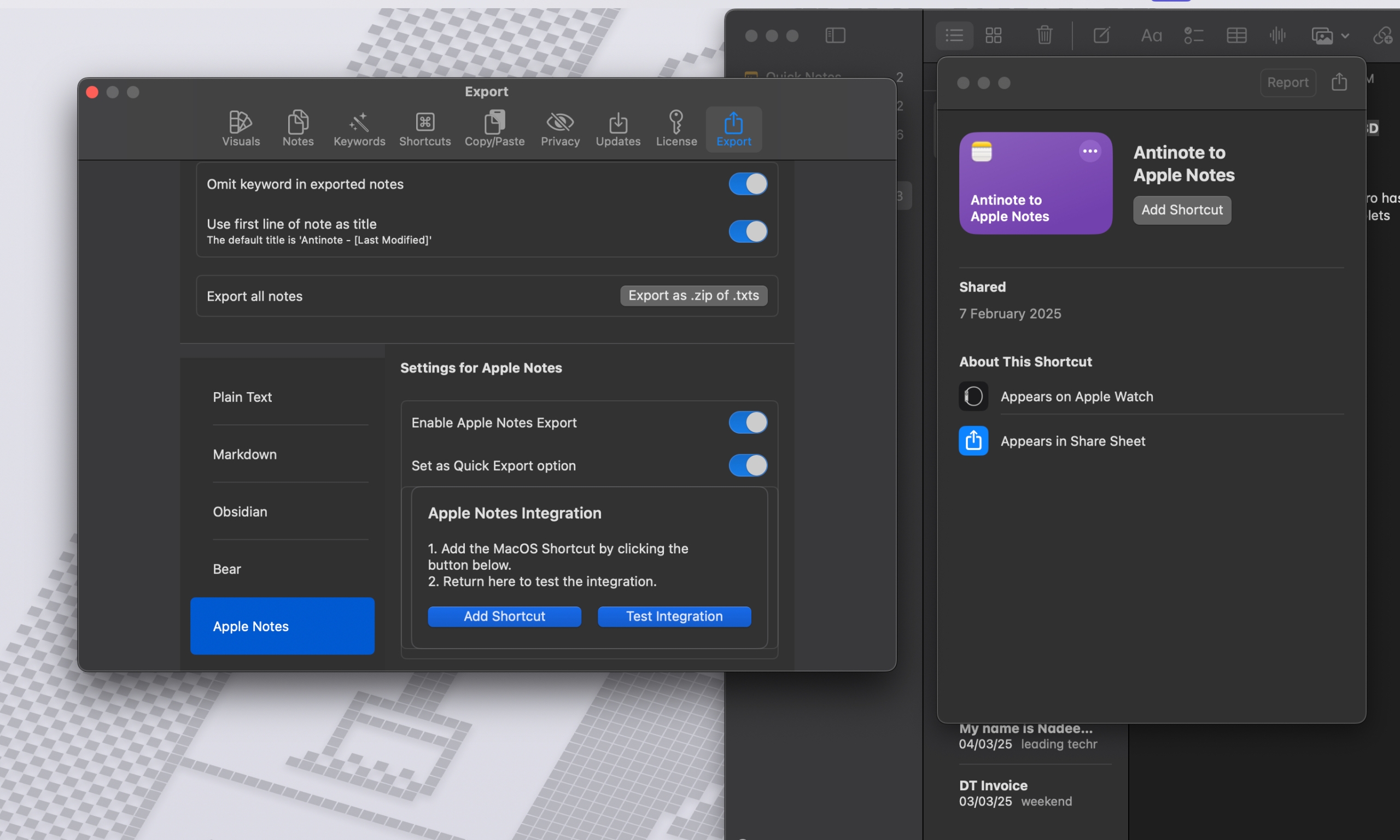
ثانيًا، هناك تكامل أنيق يعتمد على اختصار لتصدير محتوى Antinotes الخاص بك إلى Apple Notes في لمح البصر. لست مضطرًا إلى إنشاء الاختصار يدويًا، حيث أن تمكين التكامل يحفظه تلقائيًا في مكتبة تطبيق Shortcuts. يا له من شيء أنيق!
التطبيق شفاف إلى حد ما بشأن جانب الخصوصية، ويسمح للمستخدمين بتعطيل أي شروط لا يشعرون بالارتياح تجاهها. على سبيل المثال، يمكنك بشكل منفصل اختيار تعطيل مشاركة بيانات الاستخدام المجهولة وتقارير الأعطال واستدعاءات تحديث الميزات.
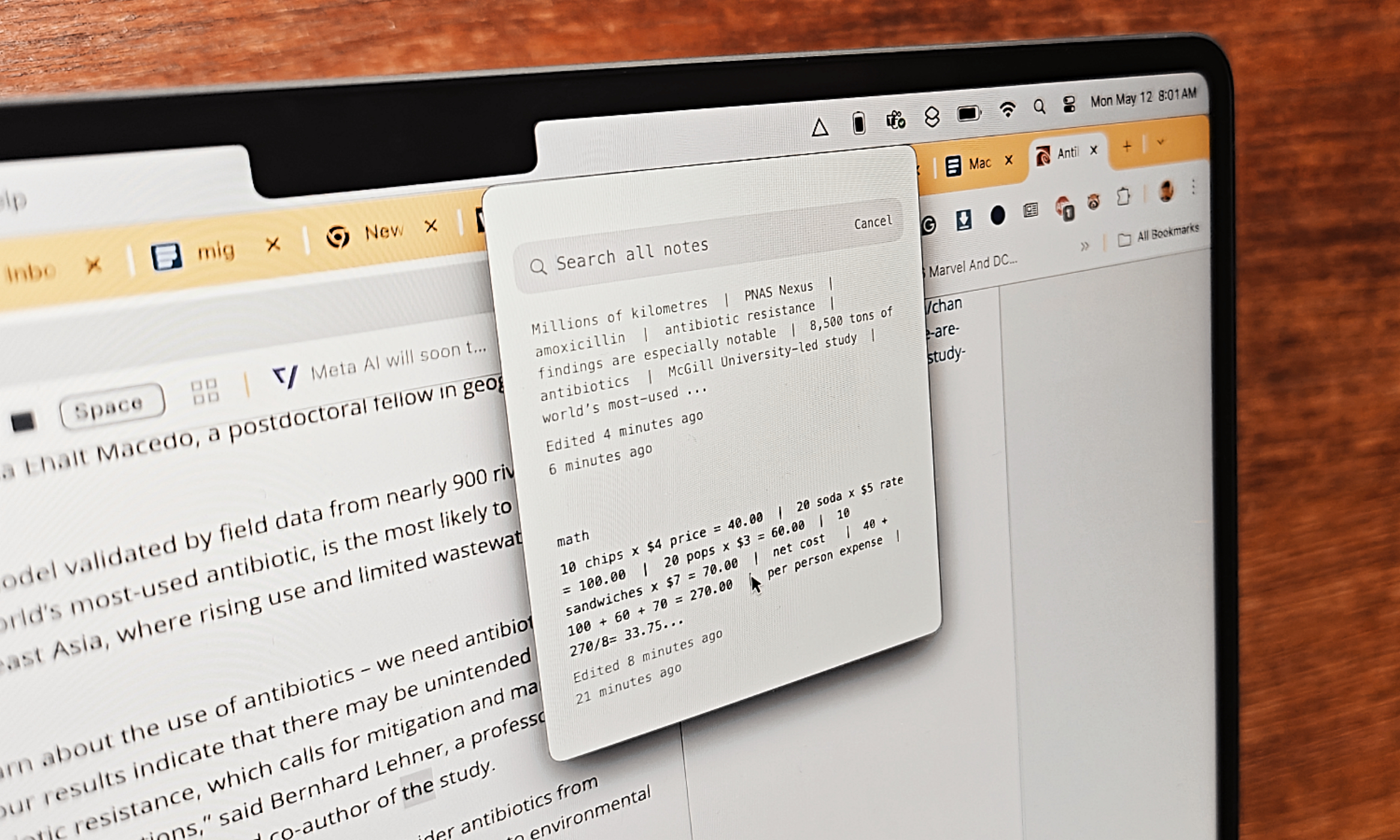
بشكل عام، Antinote هو تطبيق قوي للغاية يحافظ على الأمور بحد أدنى من الناحية المرئية ويقدم الجرعة المناسبة من العمق الوظيفي. ومع ذلك، فإن الجوهرة الحقيقية هي تبسيط المهام التي تتطلب من المستخدمين بخلاف ذلك التنقل عبر تطبيقات متعددة.
مقابل 5 دولارات أمريكية، هذا التطبيق بمثابة صفقة رابحة. إذا كنت شخصًا يحب البحث ويكتب ملاحظات أكثر مما يمكنك عده ويقدر التصميم الجميل، فإن Antinote هو الأفضل على الإطلاق. شخصيًا، لم أقم أبدًا بشراء برنامج أكثر إرضاءً في حياتي من Antinote لنظام التشغيل Mac.


Comments are closed.